
La codificación de video de alta eficiencia, generalmente llamada HEVC o H.265, es actualmente el estándar para comprimir video. La mayoría del contenido nuevo está codificado con HEVC, pero no está incluido con Windows 11 y los códecs normalmente cuestan dinero. Aquí le mostramos cómo obtener HEVC de forma gratuita.
¿Qué es HEVC y por qué lo necesito?
HEVC es un algoritmo de compresión : toma archivos de video grandes, sin comprimir (o mínimamente comprimidos) y los hace mucho más pequeños con solo una ligera disminución en la calidad.
La compresión de archivos de video permite que los servicios de transmisión como Netflix o Hulu le envíen videos sin atascar por completo su conexión a Internet o agotar su límite de datos . Sin embargo, es útil para otras cosas además de los servicios de transmisión. Como ejemplo, HEVC se utiliza para comprimir los enormes archivos utilizados en el proceso de edición de películas en algo que cabe fácilmente en un solo disco Blu-Ray.
Más fabricantes de teléfonos celulares también están agregando soporte para HEVC. Todos los dispositivos Apple más nuevos, como el iPhone y el iPad, usan HEVC para grabar videos, y algunos dispositivos Android, como los teléfonos Pixel de Google, también lo hacen. La compresión de video grabado en un teléfono celular le permite grabar docenas o cientos de horas de metraje, mientras que los formatos sin comprimir o mínimamente comprimidos, como AVI, solo permitirían un par de horas de metraje antes de que el almacenamiento de su dispositivo esté completamente lleno.
Lamentablemente, los códecs necesarios no están instalados en Windows 11 de forma predeterminada; deberá instalarlos manualmente o usar un reproductor multimedia de terceros que viene con ellos.
Hay muchas aplicaciones de terceros que vienen incluidas con los códecs HEVC «listos para usar», por así decirlo. VLC es una de esas aplicaciones, y es un fantástico reproductor de video completo . Por seguridad, solo debes descargar VLC desde su sitio web oficial .
¿Cómo se obtienen los códecs HEVC en Windows 11?
Si alguna vez intentó abrir un archivo de video codificado con HVEC en Windows 11 usando una de las aplicaciones integradas, probablemente recibió una ventana emergente informándole que debe pagar 99 centavos para instalar los códecs HEVC. La tarifa se origina en las complejas licencias y regalías que rodean a HEVC.
Puede obtener los códecs de forma gratuita a través de Microsoft Store, pero no puede encontrarlos mediante la función de búsqueda. Para obtener el paquete gratuito, copie y pegue el siguiente código en la barra de direcciones de su navegador web y luego presione Enter:
ms-windows-store://pdp/?ProductId=9n4wgh0z6vhq
Es posible que reciba un mensaje advirtiéndole que el enlace está tratando de abrirse a través de una aplicación en su computadora; no se preocupe, eso es exactamente lo que desea. Continúe y permítalo, y luego verá una página de Microsoft Store abierta en una aplicación llamada «Extensiones de video HEVC del fabricante del dispositivo». Haga clic en el botón «Instalar» y espere a que la aplicación se descargue e instale.
Nota: El botón de instalación estará donde está el botón «Abrir» si aún no ha instalado los códecs.
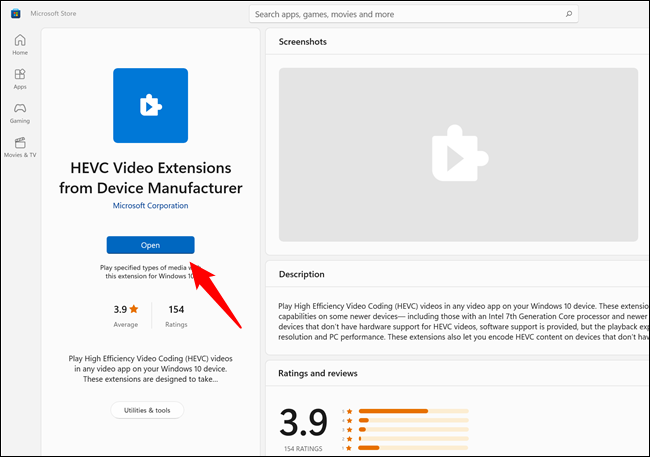
Nota: Es posible que esto no funcione en PC con Windows 11 fuera de los Estados Unidos, pero no está de más intentarlo.
Intente su archivo de video nuevamente. Si todo funcionó correctamente, debería funcionar sin problemas en cualquiera de las aplicaciones predeterminadas que vienen con Windows 11. Intente reiniciar su PC si no funciona de inmediato.
Es posible que Microsoft deshabilite esto en el futuro. Lo probamos y confirmamos que funcionaba en mayo de 2022, pero si está siguiendo estas instrucciones en una fecha posterior y el enlace no funciona o los códecs HEVC no funcionan correctamente, probablemente no sea algo que haya hecho. Recuerde, siempre puede recurrir a un programa como VLC, que viene con los códecs HEVC de forma predeterminada.
VCC (H.266), el sucesor de HEVC, también se ha formalizado desde hace algunos años; es probable que pronto veamos más contenido codificado con ese estándar, especialmente a medida que el contenido 8K comienza a abrirse camino en la corriente principal. La estructura de licencias y regalías de VCC fue diseñada para ser menos complicada que la de HEVC, por lo que hay razones para esperar que no nos quedemos atrapados usando soluciones alternativas para siempre.
¿Usas Windows 10? Este mismo proceso también funciona para instalar códecs HEVC de forma gratuita en Windows 10 .


